如何通过电子邮件发送康复手册
您可以快速轻松地将创建的康复手册通过The Rehab Lab直接发送给您的客户。请按照以下步骤通过The Rehab Lab发送手册邮件:
1. 登录 The Rehab Lab
前往The Rehab Lab登录页面,输入您的用户名和密码。点击“登录 The Rehab Lab”按钮后,The Rehab Lab的主界面将打开,这是练习搜索界面。

2. 创建康复手册
3. 选择计划布局并输入您的电子邮件内容
现在,您已将所有所需的练习和/或信息表添加到计划内容栏,您可以发送计划邮件了。点击蓝色的发送计划邮件按钮,这是位于计划内容栏底部的蓝色信封图标。

这将打开发送康复计划邮件窗口。在此窗口中,您可以配置计划的布局并输入收件人电子邮件地址、邮件主题和消息内容。

发送康复计划邮件窗口
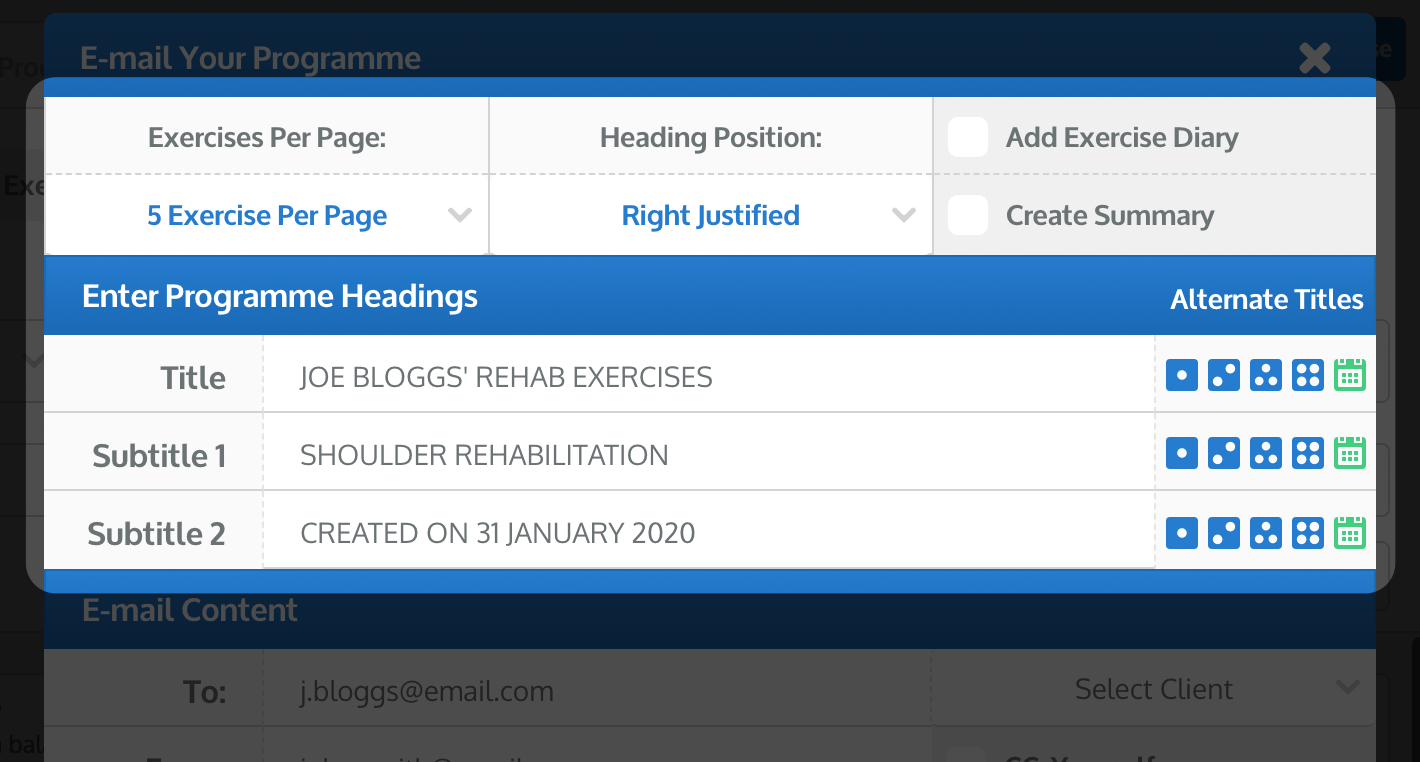
每页显示的练习数量
使用每页显示的练习数量下拉菜单,选择您希望每页显示的练习数量。默认设置为每页显示5个练习,但您可以在默认设置部分中更改此设置,位于您的个人资料中(点击这里了解更多关于个人资料默认设置的信息)。
标题位置
使用标题位置下拉菜单,将标题对齐方式设置为左、右或居中(注意:居中对齐将省略您的徽标)。
练习日记
选择练习日记复选框(以便绿色勾选出现),将6周的练习日记添加到您的计划末尾。
创建摘要
选择创建摘要复选框(以便绿色勾选出现),以查看您发送给客户的计划的简单文本摘要。发送成功后,此窗口将出现。您可以通过单击选择并复制计划摘要,然后将其粘贴到您的客户记录中(在您选择的实践管理软件中)。
计划标题
您可以快速轻松地将创建的康复手册通过The Rehab Lab直接发送给您的客户。请按照以下步骤通过The Rehab Lab发送手册邮件:
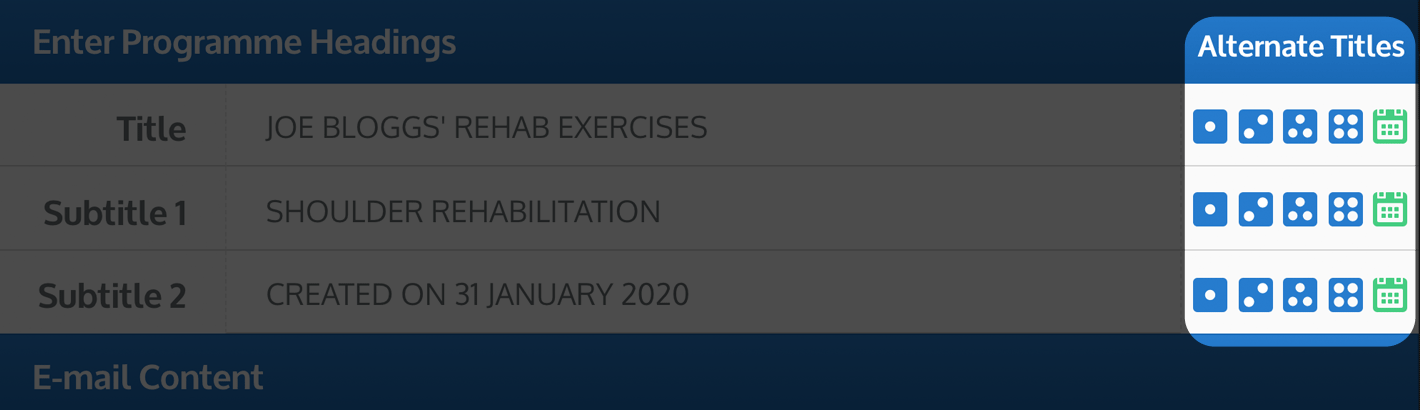
然后,您可以点击相应的图标将标题立即添加到输入字段中。您还可以点击绿色的日期按钮(绿色日历图标)将当前日期输入到当前输入字段的文本末尾(注意:您可以通过选择个人资料中的默认设置部分中的选项来选择日期显示方式,点击这里了解更多关于备用标题的信息 或 点击这里了解选择日期格式的信息)。
电子邮件内容
第三部分是发送康复计划邮件窗口的“邮件内容”部分。在这里,您可以输入发件人和收件人的详细信息以及电子邮件的内容(主题和消息):
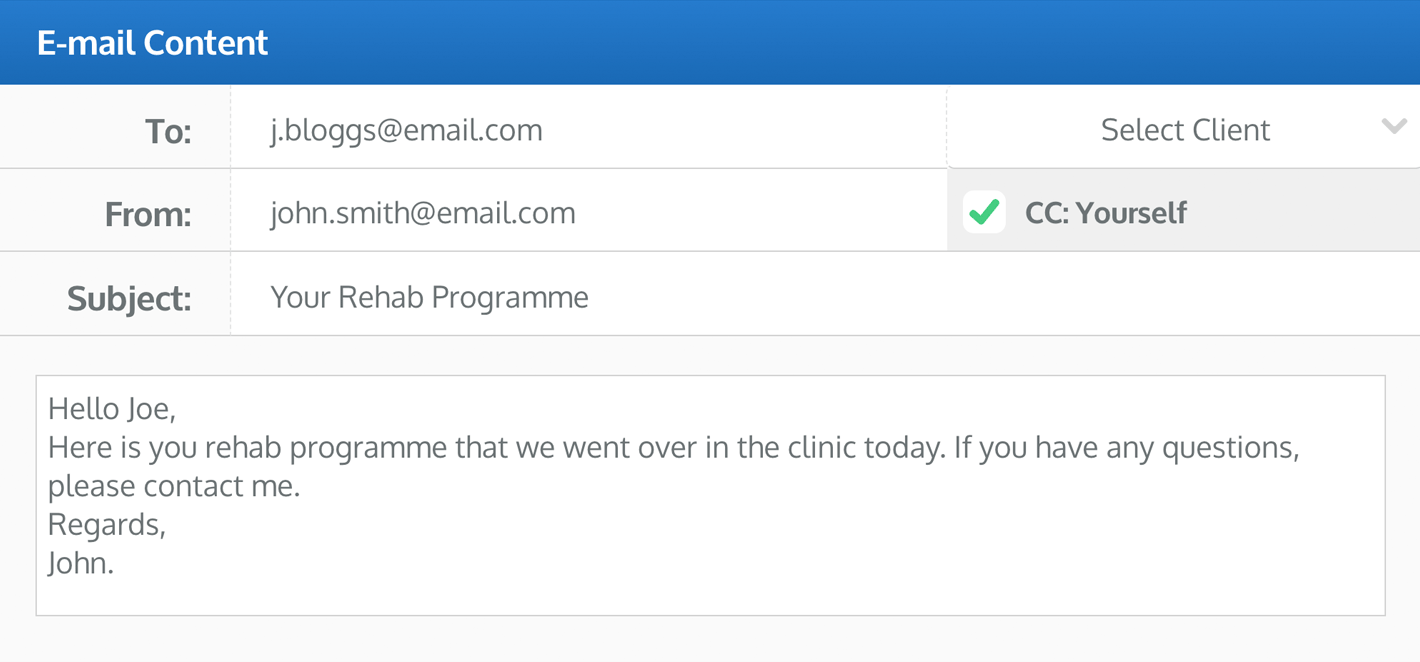
收件人电子邮件地址(收件人:)
将预定收件人的电子邮件地址输入到“收件人:”文本框中(确保仔细检查拼写,因为拼写错误的电子邮件地址会导致邮件未能送达目标收件人)。
选择客户
或者,您可以从选择客户下拉菜单中选择您的客户。一旦您选择了要发送邮件的客户,他们的电子邮件地址将自动加载到收件人电子邮件地址文本框中。要了解如何将客户保存到您的客户数据库中,请阅读我们的创建客户操作指南:
如何创建客户
您的电子邮件地址(发件人:)
默认情况下,您的电子邮件地址将自动加载到“发件人:”文本框中。您可以删除此地址并输入其他电子邮件地址。如果客户回复您发送的邮件,回复将发送到该“发件人”地址。点击这里阅读如何从个人资料部分更改默认电子邮件地址。
发送副本给自己
选择抄送给自己复选框(使绿色勾选出现在框内),将一份邮件副本发送到“发件人:”文本框中列出的地址。默认情况下,您的电子邮件地址已自动输入到此文本框中(您可以用其他地址替换此电子邮件地址)。
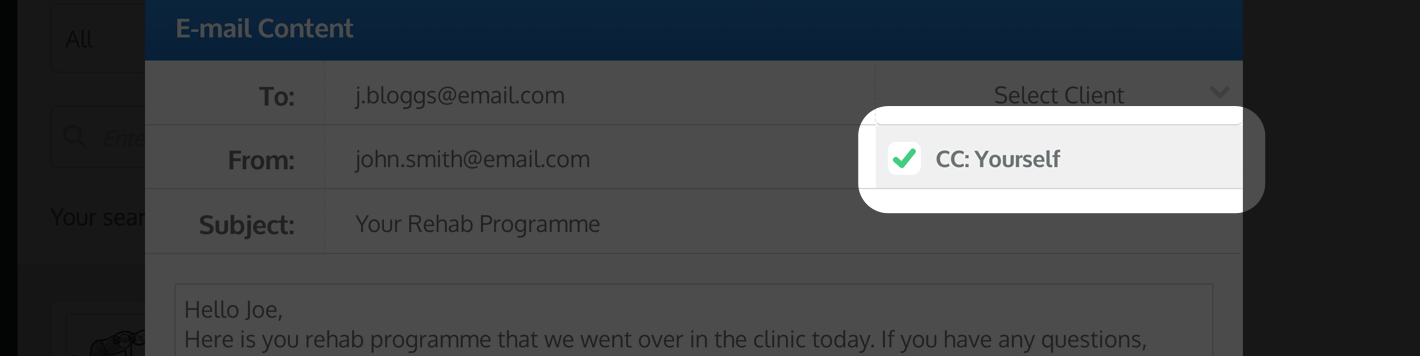
电子邮件主题
在邮件主题文本框中输入您的邮件主题。您可以在个人资料的默认设置部分中保存默认的电子邮件主题,这样它会自动填充此文本框。
点击这里了解如何在个人资料的默认设置部分保存默认电子邮件主题。默认电子邮件主题非常有用,如果您希望所有邮件都具有通用主题(例如您的康复计划),或者您可以修改默认文本作为起点。
电子邮件消息
在邮件消息文本框中输入您的电子邮件内容。您还可以在默认设置部分中保存默认的电子邮件消息,以便自动填充此文本框。
点击这里了解如何在个人资料的默认设置部分保存默认电子邮件消息。默认电子邮件消息非常有用,如果您希望所有邮件都具有通用消息或免责声明(例如如果您在进行这些练习时感到不适,请联系您的处方健康专业人员),或者作为修改默认消息内容的起点。
4. 包含网页链接(客户门户)
默认情况下,您的计划将作为PDF附件发送给您的客户。您还可以通过在电子邮件中包含网页链接,使客户能够在线访问该计划。当您的客户点击邮件中的网页链接时,他们的康复计划将在他们的默认浏览器中打开。客户门户将在线显示他们的完整计划。
客户门户还显示您的徽标、指向您网站的链接(如果您在个人资料部分中保存了您的网站URL)以及专门针对您的电子邮件地址的联系链接。
要在客户的电子邮件中包含网页链接并使客户门户可用于当前计划,请选择“发送网页链接”复选框(以便绿色勾选出现)。

注意:客户门户页面可查看6个月。此时间过后,计划将无法再在线查看,必须重新发送新链接。
5. 发送电子邮件
当您对计划布局和电子邮件内容满意后,您可以发送电子邮件。为此,请点击窗口右下角的绿色发送计划邮件按钮。

要了解创建康复计划或使用默认和备用标题的信息,请点击以下链接:
如何创建康复计划
如何使用备用计划标题
如何保存默认计划标题
如何保存默认电子邮件设置